如何在Android手机上录制屏幕
- 技术相关
- 1年前
- 123
- 更新:2024-01-24 15:18:28
如果你需要在电脑上录制屏幕,Windows有游戏栏和剪辑工具,MacOS有屏幕截图工具。苹果的移动设备有屏幕录制工具,但Android呢?
谷歌移动操作系统的官方屏幕记录器在Android 11中推出,但三星、LG和OnePlus的一些设备从Android 9(Pie)开始就有了自己的版本。那些使用旧设备的人可以求助于第三方应用程序。这是你的选择。
使用Android的屏幕记录器捕获视频
不同设备的屏幕录制流程基本相同,只是做了一些调整。从屏幕顶部拉下通知阴影以查看您的快速设置选项。轻触屏幕录制器图标,并允许设备录制屏幕。确定是否要录制声音和屏幕触摸。
点击开始录制,在屏幕上出现工具栏并开始录制之前,将开始倒计时。如果你有三星设备,就会弹出一个工具栏,可以在屏幕上绘图,打开前置摄像头,以及暂停录制。当录制停止时,视频将保存到手机的媒体存储中。
使用Google Play Games记录游戏玩法
如果你想录制一些游戏,谷歌游戏是一个可靠的免费选择。它允许你记录你的屏幕,截图,跟踪你的FPS,等等。打开应用程序并选择兼容的游戏-这些游戏可以是主页选项卡上包含的任何游戏,也可以是您之前下载的游戏。
当你从屏幕顶部向下滑动时,如果你看到一个游戏控制器按钮,你就会知道你有记录游戏的能力。轻触游戏手柄图标,然后轻触要启用的快捷方式图标。
要录制游戏,请点击录制快捷键将图标添加到快捷菜单中。当您要开始拍摄时,轻触屏幕一侧的箭头,然后选择录制选项。如果要录制声音,请设置,然后选择开始和立即开始开始录制。再次点击录制按钮停止录制并将剪辑保存到您的手机中。
使用这些第三方应用程序进行屏幕录制
如果你的手机运行的是较旧版本的安卓系统,或者你只是需要一个能做比谷歌内置选项更多功能的工具,Play Store中有很多第三方应用程序。以下是一些更受欢迎的选项:
在您的PC上运行Android
你可以在PC上运行Android,然后在Windows中捕捉模拟的屏幕,而不是依赖移动应用程序来记录你的Android设备的屏幕。如果你有三星设备,你可以将手机与Windows连接,并在电脑上的手机屏幕上查看应用程序。
然后,您可以使用Xbox游戏栏或剪辑工具捕获视频。还有许多在Windows上运行良好的屏幕截图工具,尽管其中一些是付费应用程序。

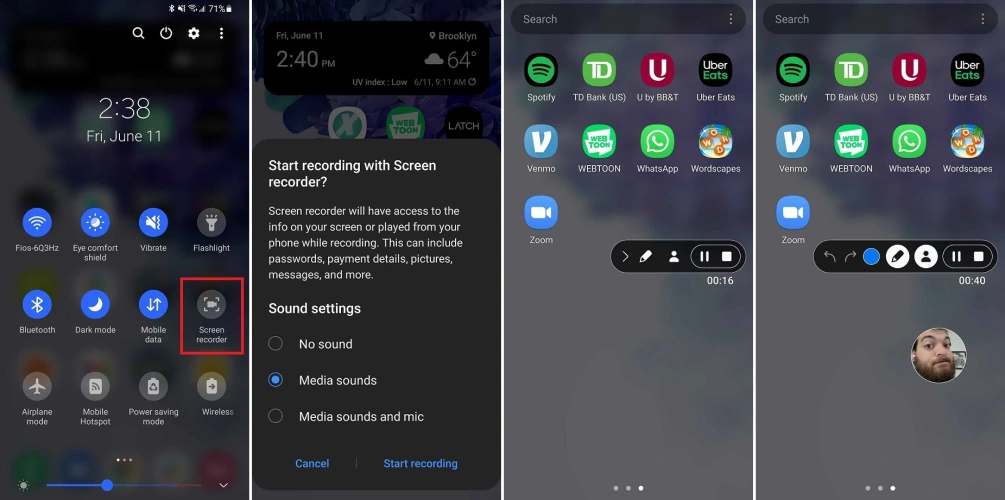
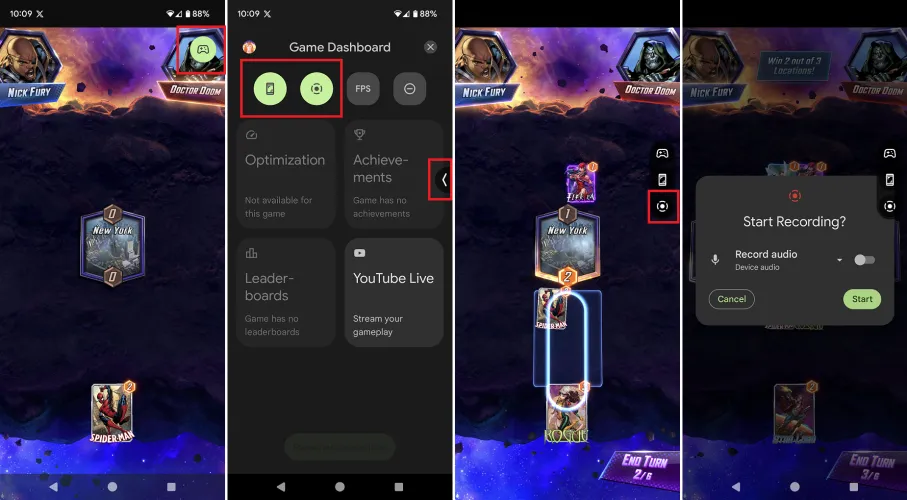
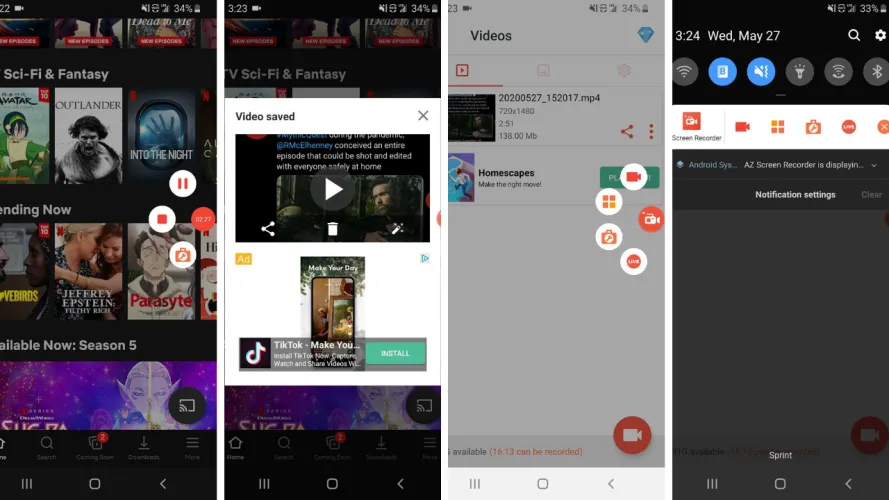
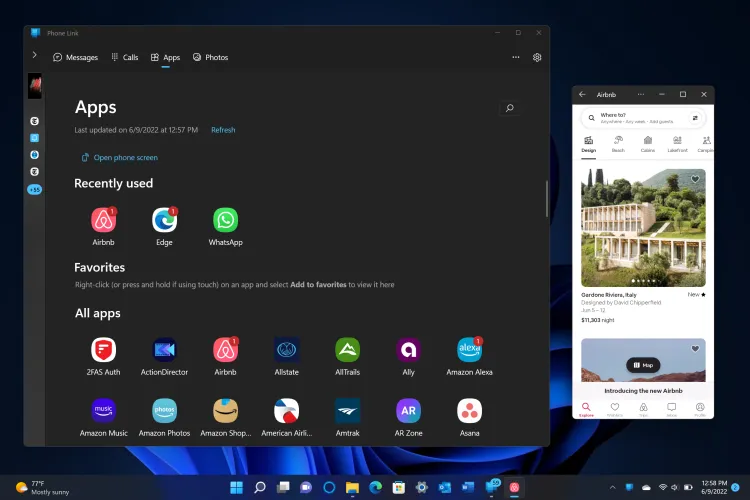
有话要说...